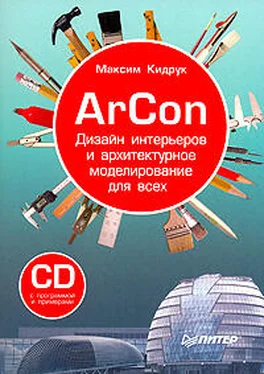Рис. 5.48. Окно Сжатие
Внимание!
Перед тем как воспользоваться кнопкой Сохранить как видео AVI

обязательно еще раз установите записываемый ролик на начало с помощью одноименной кнопки анимационной панели. Это связано с тем, что программа начинает запись в файл с текущей позиции в группе созданных кадров. Поэтому, если вы находитесь в самом конце анимационного пути, в создаваемый AVI-файл будет записан всего один кадр.
7. После настройки всех параметров в окне Сжатие можно приступать собственно к сохранению видеоролика. Во время создания AVI-файла на экране будет неизменно присутствовать окно Видеозапись (рис. 5.49), фиксирующее состояние процесса записи анимации. Для прерывания записи видеоролика нажмите кнопку Закончить запись.

Рис. 5.49. Окно Видеозапись
Внимание!
При создании видеоролика имеет значение размер окна программы. Расширение создаваемого видеофайла будет точно таким же, как и размеры окна трехмерного представления в момент начала записи видеоролика. При меньших размерах окна формирование AVI-файла будет происходить несколько быстрее, но не настолько ощутимо, чтобы злоупотреблять данным преимуществом.
После завершения записи можете посмотреть полученный AVI-файл.
В директории CH03\Animation компакт-диска вы найдете как сам файл анимации ArCon (Anime.wlk), так и записанный с него ролик (Anime.avi). Длительность ролика всего около 7 секунд, однако на его получение было затрачено более трех часов. С помощью кнопки Вставить/выгрузить

вы также можете загрузить уже готовый WLK-файл анимации из указанной директории, с которого потом попробуйте вновь записать видеоролик.
Сохранение проекта является последним важным вопросом, который необходимо рассмотреть при изучении программы. Этот вопрос умышленно вынесен в отдельный раздел. Все дело в том, что проект, выполненный в ArCon, очень часто приходится передавать или представлять другим организациям, заказчику и т. п. При этом очень остро встает вопрос передачи и сохранности данных, а также собственно содержимого передаваемого проекта. К примеру, заказчику проекта вовсе не обязательно знать конструктивные особенности разработанного проекта. Для него главное получить наиболее полное представление о проделанной работе и о конечном виде проекта. Однако чаще всего в этом случае совсем недостаточно картинок высокого качества или даже анимационного ролика. С другой стороны, при передаче проекта на доработку необходимо сохранить возможность его редактирования, учитывая тот факт, что в организации или на предприятии, принимающем проект, может не быть установленного рабочего места программы ArCon.
К счастью, стандартный функционал программы позволяет легко решать все эти проблемы. Выполненный проект можно сохранять в любом формате, начиная от обычного графического изображения и заканчивая трехмерными обменными форматами, интернет-страницами и даже исполняемым файлом.
Сохранение проекта в виде графического изображения
Для сохранения проекта как графического изображения служит кнопка Сохранить изображение

на горизонтальной панели инструментов. Эта кнопка доступна как в режиме дизайна, так и в режиме конструирования. Это означает, что вы можете сохранять как изображения трехмерной модели, так и графические изображения чертежей.
Совет
При сохранении трехмерной модели в виде графического изображения всегда предварительно выполняйте визуализацию.
При сохранении проекта сначала нужно выбрать его ориентацию (если осуществляется сохранение трехмерной модели), после чего нажать кнопку Сохранить изображение. В появившемся окне введите имя сохраняемого рисунка и нажмите кнопку Сохранить.
Чтобы настроить параметры сохранения изображения, щелкните правой кнопкой мыши на кнопке Сохранить изображение или выполните команду Опции → Программа → Сохранить картинку. В открывшемся окне (рис. 5.50) настраиваются все необходимые параметры. Собственно тип сохраняемого файла выбирается при сохранении в окне сохранения файла.
Читать дальше
Конец ознакомительного отрывка
Купить книгу